Mange iPhone-fotografer foretrækker at vandmærke deres billeder med oplysninger om fotografen og copyright. Der findes mange apps, som giver dig mulighed for at oprette dem. På Mac OS er det lige så nemt at oprette et rigtigt ©-ophavsretssymbol som at skrive Option + g. I iOS er der ofte skjulte tegn, der vises, hvis du trykker på en tast og holder den nede, mens du skriver – diakratiske tegn og alternativ tegnsætning. I enkelhedens navn er ©-symbolet ingen steder at finde på standardtastaturet på iPhone, iPad og iPod Touch.
Et copyright-mærke er et symbol, som fotografer er tilbøjelige til at bruge. Hvis din vandmærke-app ikke automatisk tilføjer et korrekt copyright-symbol, er her et par hurtige og nemme måder, hvorpå du kan lave et rigtigt symbol i stedet for det alternative og mindre attraktive (c).
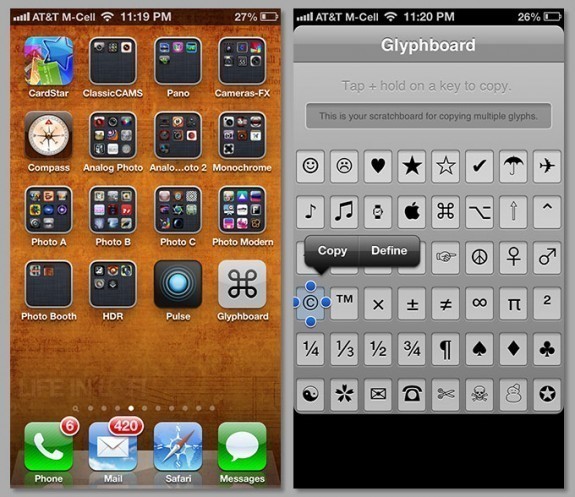
Glyphboard
Min yndlingsmetode er at installere en lille, gratis web-app kaldet Glyphboard. Hvis du bruger Safari på din iPhone eller iPad, skal du blot klikke på dette link her for at installere den, https://mrgan.com/gb/ . Den tilføjer et nyt ikon til din hjemmeskærm for nem adgang. Ud over © har den et komplet sæt ASCII-symboler, som du nemt kan vælge, kopiere og indsætte i en anden app. Det er den hurtigste, nemmeste og mindst klodsede metode, jeg har fundet, og når først webappen er downloadet, fungerer den selv i flytilstand.

Aktiver Emoji
De seneste opdateringer til iOS har aktiveret mange nye tastaturer, herunder et omfattende Emoji-tastatur. Symbolerne ©, ® og ™ findes i dette tastatur sammen med mange andre standard- og Emoji-symboler. Det er ikke aktiveret som standard. For at aktivere tastaturet skal du blot gå til Indstillinger > Generelt > Tastatur > Tastaturer > Tastaturer > Tilføj nyt tastatur…. Derfra kan du aktivere Emoji, som vil blive vist som et alternativt tastatur under Globus-tasten. Copyright er i det sidste sæt af Emoji-symboler. Når du har brugt det én gang, vises det i tastaturets vindue Seneste brugt-vindue, så det er let tilgængeligt. Selv om dette er mere klodset end Glyphboard, giver det dig adgang til mange flere valgfrie tegn og symboler.
Aktiver genveje
Life In LoFi-læser Chase Masters har postet dette gode tip på vores Facebook-side:
Jeg har en tastaturgenvej aktiveret på min iPhone, så når jeg skriver (c), ændrer den automatisk det til ©. Det er endnu nemmere, IMO!
Aktiver emoji i tastaturer. Gå til Tilføj ny genvej… for at lave genvejen. Når det er tilføjet, kan du deaktivere Emoji-tastaturet igen, medmindre du vil beholde det til at tilføje smileys til tekstbeskeder….
Gratis alternative tastaturapps
Der findes flere “gratis” alternative tastaturapps, som stort set gør alt det, Glyphboard gør, og mere til, men mange af dem viser også iAds. Det gratis Fast Keyboard er en populær mulighed.
=M=